dwg文件可以用ps打开吗 CAD图导入PS教程
更新时间:2024-03-14 09:00:53作者:xiaoliu
在日常设计工作中,我们经常会遇到CAD图的处理与编辑,而对于许多设计师来说,想要将CAD图导入PS进行进一步的处理却并不容易。在这篇教程中,我们将探讨如何利用PS打开和编辑DWG文件,帮助大家更好地应对设计工作中的挑战。愿本文能为您提供实用的技巧和方法,使您的设计工作更加顺利和高效。
操作方法:
1.首先在CAD中画好或打开图形,然后选择【工具】-【向导】-【添加绘图仪】
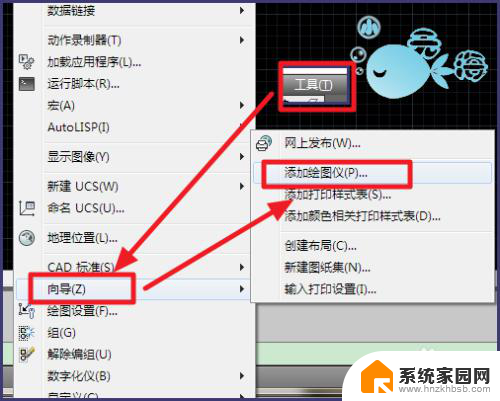
2.在弹出的窗口中选择【下一步】
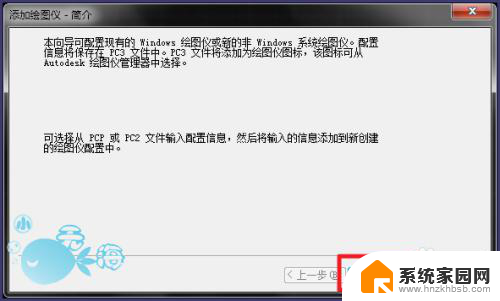
3.选择【我的电脑】-【下一步】
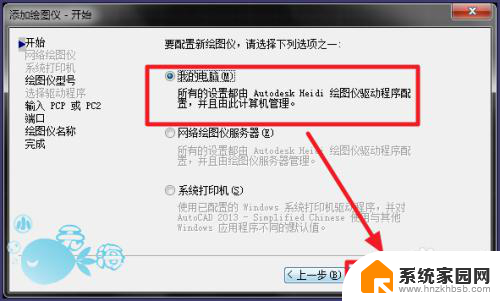
4.按照红框内的选择,然后点击【下一步】
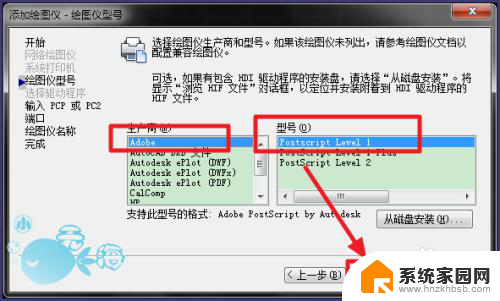
5.继续点击【下一步】
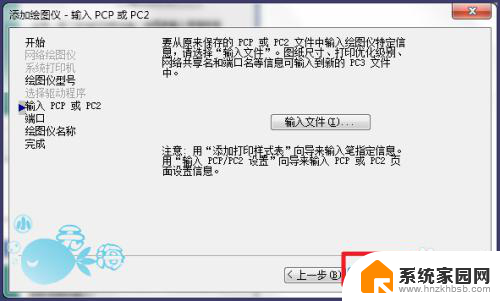
6.点击【下一步】
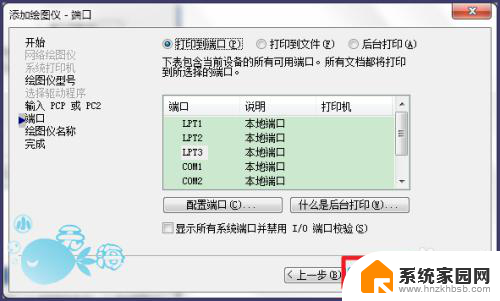
7.输入绘图仪的名称,自己认得出来就可以了
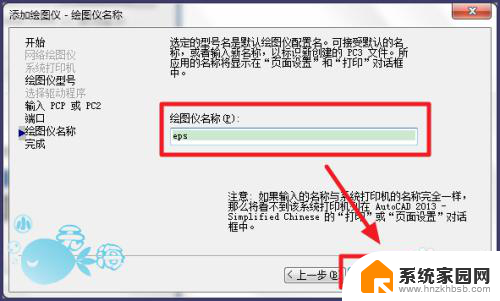
8.点击【完成】,就设置完了
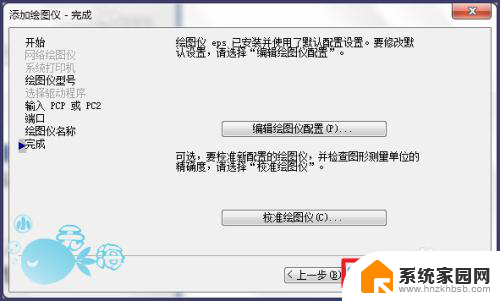
9.选择【文件】-【打印】
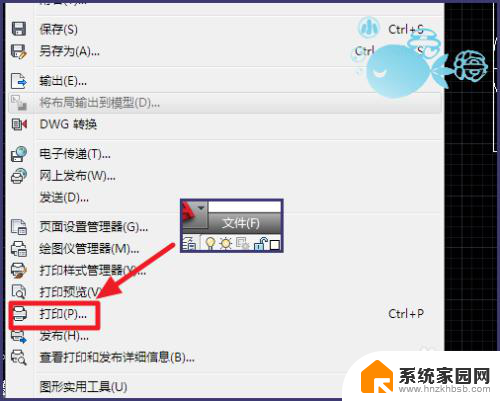
10.在设置界面,选择刚才设好的绘图仪
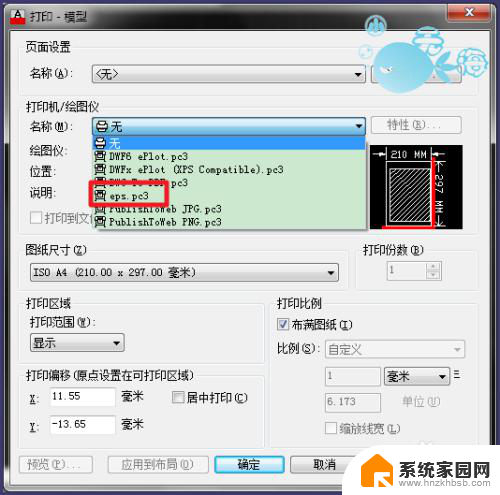
11.勾选【打印到文件】,和其他的设置参数,点击【确定】
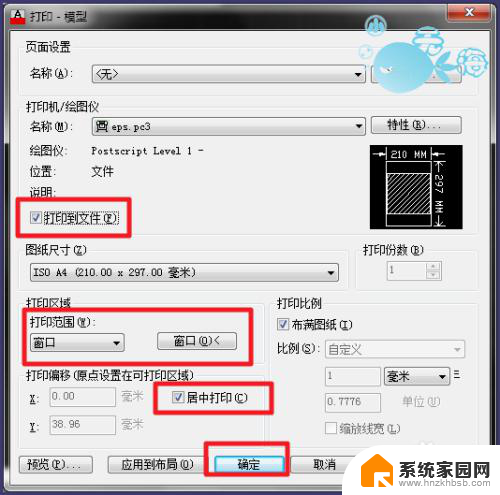
12.然后保存
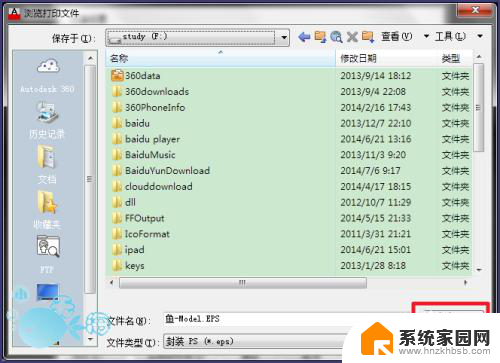
13.打开ps,选择【文件】-【打开】
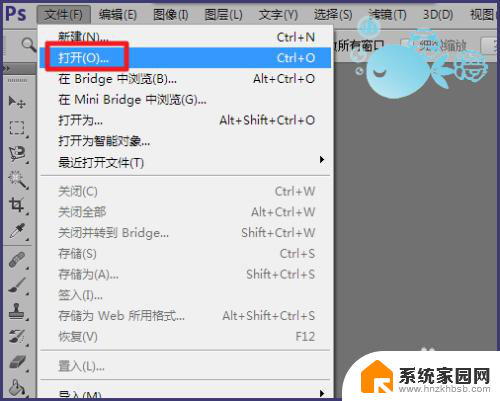
14.选择刚才保存好的文件打开
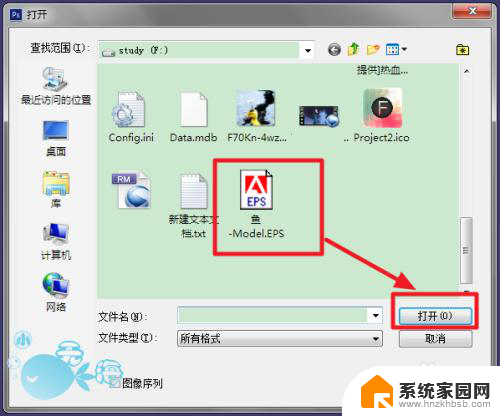
15.然后点击【确定】,就可以了
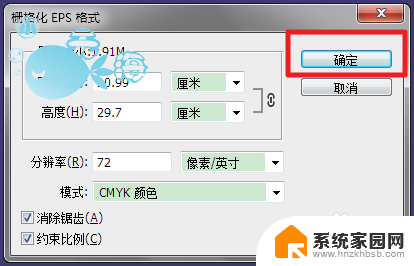
以上就是关于如何用PS打开DWG文件的全部内容,如果还有不清楚的地方,用户可以按照小编的方法进行操作,希望这能对大家有所帮助。
dwg文件可以用ps打开吗 CAD图导入PS教程相关教程
- ps可以打开dwg文件吗 CAD图怎么导入PS中
- ps能打开ai源文件吗 PS软件如何导入AI文件
- ai如何用ps打开 PS打开AI文件教程
- pdf可以在cad中打开吗 CAD怎么导入pdf文件
- ps可以绘画吗 如何用ps画画
- png可以用ps编辑吗 PNG图片在PS中无法修改怎么办
- ps如何插入字体 PS字体导入教程
- 人脸识别用视频电话可以吗 PS人物识别捏脸教程
- ai怎么在ps中打开 AI文件怎么用PS打开
- ps截图工具在哪里 PS中如何使用截图工具教程
- 小爱音响能和电脑连接吗 小爱音响电脑蓝牙连接方法
- 电脑怎么把图片设置成壁纸 如何将电脑桌面图片设为壁纸
- 如何给照片设置密码 怎么在照片上添加密码
- 电脑桌面变横向了怎么还原 电脑横屏设置方法
- 索爱蓝牙音箱怎么连接手机 索爱蓝牙音箱手机连接教程
- 13pro动态壁纸怎么设置 iPhone13promax动态壁纸设置步骤详解
电脑教程推荐
- 1 小爱音响能和电脑连接吗 小爱音响电脑蓝牙连接方法
- 2 如何给照片设置密码 怎么在照片上添加密码
- 3 电脑桌面变横向了怎么还原 电脑横屏设置方法
- 4 13pro动态壁纸怎么设置 iPhone13promax动态壁纸设置步骤详解
- 5 微信怎么@多人 微信群里如何@别人/@多个人
- 6 光盘刻录怎么删除文件 如何使用光盘刻录数据文件
- 7 电脑上的文件怎么传到ipad上 通过何种途径将电脑文件传入iPad
- 8 钉钉在电脑上怎么设置自动登录 钉钉电脑版开机自动登录设置方法
- 9 怎样设置手机锁屏时间 手机自动锁屏时间设置方法
- 10 windows defender删除文件恢复 被Windows Defender删除的文件怎么找回